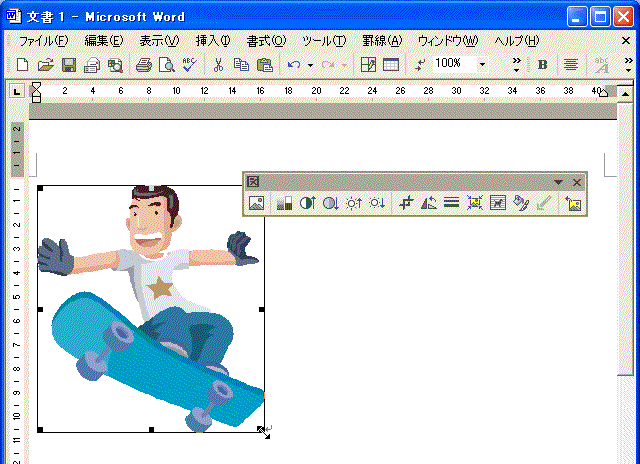Word2013からなくなったクリップアートがオンライン画像にありました。
クリップアートとはOfficeに付属していた図やイラストのことです。
Word2013からなくなりましたが、オンライン画像にあるようです。
ここでは以前のワードの挿入方法と、オンライン画像の検索と挿入方法を掲載しています。
クリップアートの著作権はマイクロソフトにあるので、商業目的に使用する場合には注意してください。
関連する「図の作成:ワードアート機能でタイトルを作る」も参照してください。
クリップアートの挿入方法
Word2013の場合 オンライン画像から挿入
リボンの[挿入]~図グループの[画像]~[オンライン画像]をクリックします。
![[オンライン画像]をクリックする](https://word-howto.com/wp-content/uploads/2022/03/zu1_6.gif)
オンライン画像のダイアログボックスが開きます。
検索ボックスにキーワードを入力し、Enterキーを押します。
ここでは「電車」と入力しました。
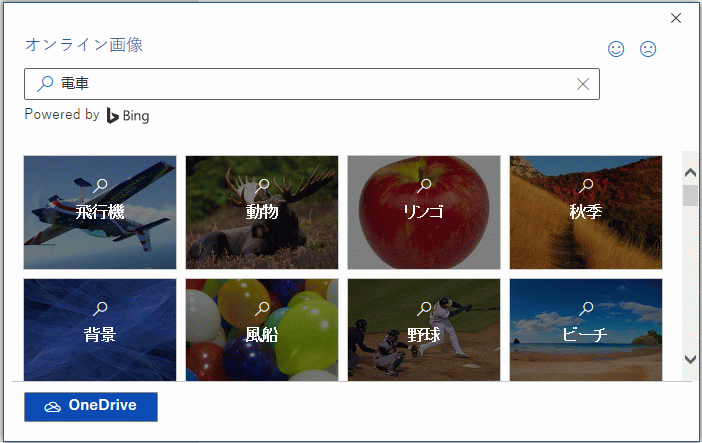
これでキーワードに関連した画像の一覧が表示されます。
次に左にあるフィルターのアイコンをクリックします。
メニューが表示されるので[クリップアート]をクリックします。
![[クリップアート]をクリックする](https://word-howto.com/wp-content/uploads/2022/03/zu1_8.gif)
キーワードに関連するクリップアートの一覧が表示されました。
挿入したいクリップアートを選択し[挿入]ボタンをクリックします。
※ 著作権に関する記述があるので、リンク先をクリックし確認の上ご使用ください。
![クリップアートを選択し[挿入]ボタンをクリックする](https://word-howto.com/wp-content/uploads/2022/03/zu1_9.gif)
以上で下のようにクリップアートを挿入できました。
他の図形と同様に変形や効果などが可能です。
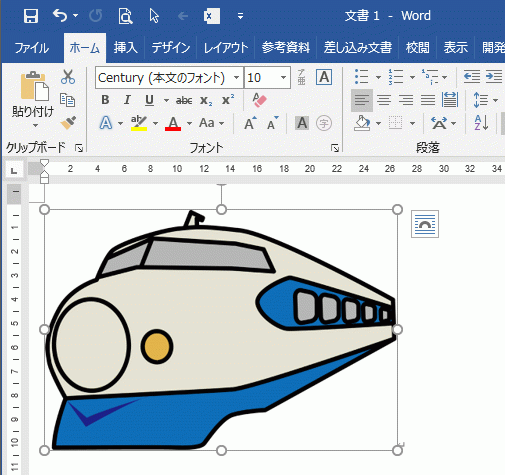
Word2007の場合
1)イラストを入れる場所を選択し、メニューバーの「挿入」→「図」→「クリップアート」をクリックします。
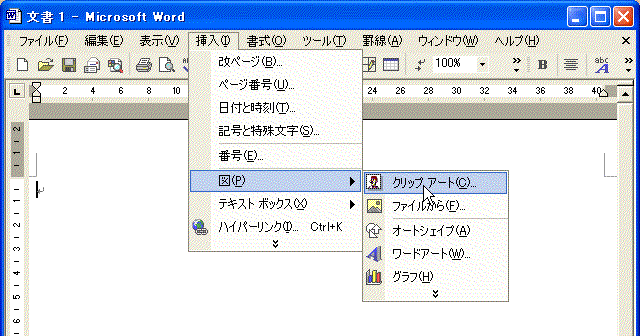
2)「検索文字列」にイラストのキーワードを入力し「検索」ボタンをクリックします。
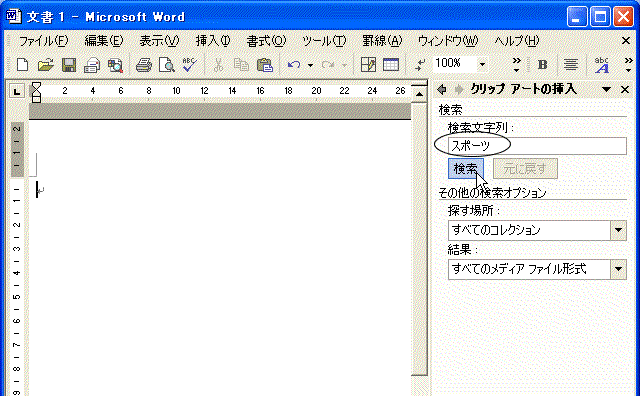
3)検索結果からクリップアートを選択し、クリックします。
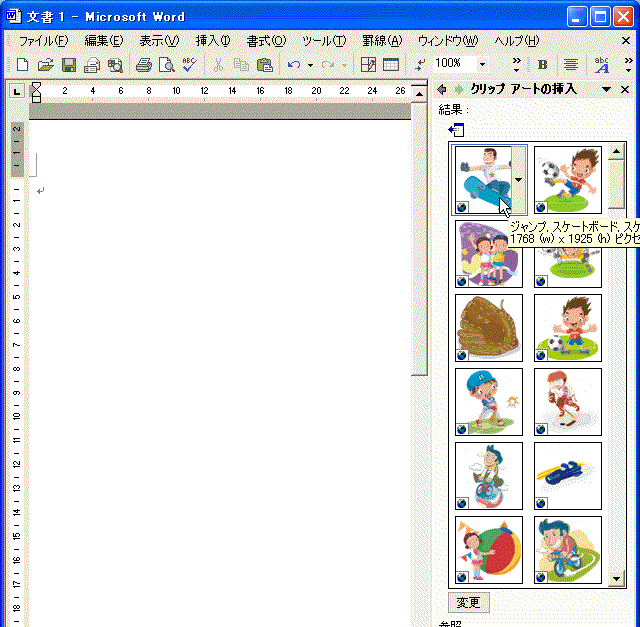
4)イラストが挿入されました。
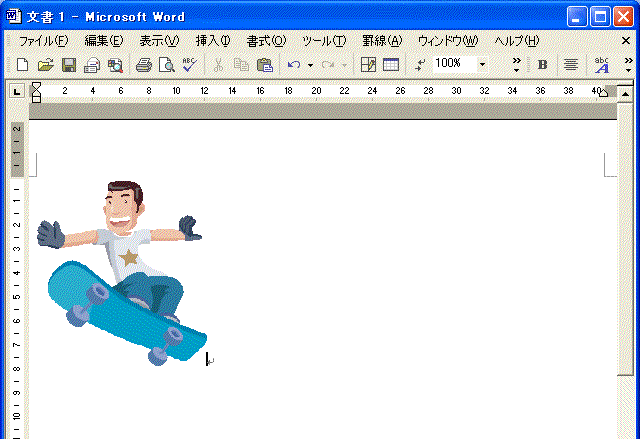
5)イラストをクリックすれば、サイズや位置を変更することができます。